Če vidite napaka 0x80070422 v sistemu Windows 10 verjetno obstaja težava s posodobitvijo sistema Windows. Poglejmo, kako odpraviti napako 0x80070422 in kaj povzroča to težavo.
Kaj je napaka Windows 0x80070422?
Preden začnemo, je treba omeniti, kaj sploh pomeni 0x80070422 v sistemu Windows 10. Kot kaže, je to najpogosteje napaka Windows Update.
Ko se pojavi, se vse čakajoče posodobitve sistema Windows ne bodo pravilno namestile. Na zaslonu Windows Update se lahko prikaže sporočilo, kot je bilo "Težave z nameščanjem posodobitev" ali "Posodobitev sistema Windows je onemogočena".

Ta napaka vam preprečuje pravilno posodabljanje računalnika, kar vam lahko odpira varnostne težave, če jih ne odpravite. Ker pričakujete, da bo Windows Update nemoteno deloval v ozadju, so napake pri Windows Update moteče.
Na srečo te napake ponavadi ni preveč težko odpraviti, saj ima pogost vzrok.
1. Znova zaženite računalnik
Čeprav je običajni nasvet za vse napake, je pomembno, da znova zaženete računalnik, preden nadaljujete na nadaljnje odpravljanje težav. Z ponovnim zagonom lahko pogosto odpravite začasne težave, zato ne želite izgubljati časa za delo s težavo, ki ima preprosto odpravljanje.
Po ponovnem zagonu poskusite znova namestiti najnovejše posodobitve na Nastavitve> Posodobitev in varnost> Posodobitev sistema Windows. Če znova vidite napako, nadaljujte naprej. Upoštevajte, da tudi po izvedbi vsakega od naslednjih korakov ni dobro, da znova zaženete.
2. Popravite storitev Windows Update
Veliko težav se napaka Windows Update 0x80070422 zgodi zaradi težave s storitvijo Windows Update. Če niste bili seznanjeni, so storitve Windows procesi, ki se izvajajo v ozadju, ne glede na vaš uporabniški račun. Računalnik ima na desetine storitev, večina jih deluje ob zagonu in deluje tiho.
Storitev Windows Update je vgrajena v sistem Windows. Če to preneha delovati pravilno, Windows Update ne deluje pravilno. Zato je pametno, da najprej preverite - samo upoštevajte potrebujete skrbniške pravice Kako pridobiti skrbniške pravice v sistemu WindowsTukaj je opisano, kako pridobiti skrbniške pravice v sistemu Windows 10, če vaš skrbniški račun iz nekega razloga ne deluje. Preberi več da jo uporabimo.
Če želite odpreti upravitelja storitev, vnesite storitve v meni Start, da odprete ploščo. Tu boste videli seznam deset storitev, vendar jih morate za zdaj skrbeti le: Windows Update. Dvokliknite, da odprete Lastnosti okno, kjer lahko spremenite, kako deluje.
Če je Vrsta zagona polje pravi Onemogočeno, to verjetno povzroči napako 0x80070422 Privzeta možnost je Ročno (sprožilni zagon); ker imate težave, poskusite Samodejno. Tudi na tej strani, če je Stanje storitve pravi Ustavljeno, kliknite Začni.
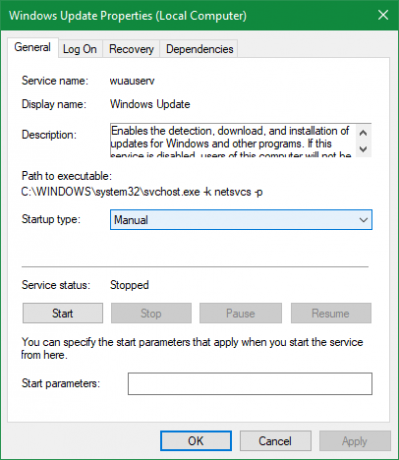
Po teh spremembah poskusite znova zagnati Windows Update.
3. Znova zaženite druge storitve
Medtem ko ste na plošči Storitve, je treba preveriti še eno storitev: Omrežni seznam. Ta storitev je odgovorna za prepoznavanje omrežij, na katera je računalnik povezan, in hranjenje informacij o njih, zato ne bi mislili, da je ustrezna. Kljub temu je veliko ljudi poročalo, da z ponovnim zagonom odpravi napako 0x80070422.
V Storitve oskrbnik, poiščite Storitev omrežnega seznama. Z desno miškino tipko kliknite in izberite Ponovni zagon ubiti in zagnati znova, kar bo upalo odpraviti težavo.
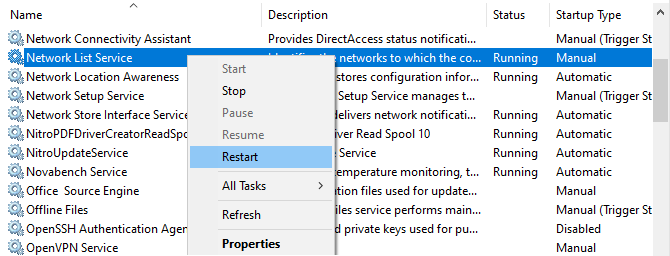
Ko ste tukaj ali če nadaljnji koraki ne odpravijo težave, se prepričajte tudi, da se izvajajo vse naslednje storitve:
- Storitev šifriranja pogona BitLocker
- Zaganjalnik procesov za strežnik DCOM
- Omrežne povezave
- Požarni zid Windows Defender
4. Zaženite program za odpravljanje težav Windows Update
Windows vključuje številna avtomatizirana orodja za odpravljanje težav za odpravljanje pogostih težav. Čeprav ti v teoriji zvenijo super, pogosto ne storijo ničesar vrednega. A vseeno jih je vredno poskusiti, saj si vzamejo samo trenutek.
Namenjen Nastavitve> Posodobitev in varnost> Odpravljanje težav in kliknite Dodatni odpravljalci težav da si ogledate celoten seznam orodij. Spodaj Vstani in teči, izberite Windows Update> Zaženite orodje za odpravljanje težav za zagon ustreznega.
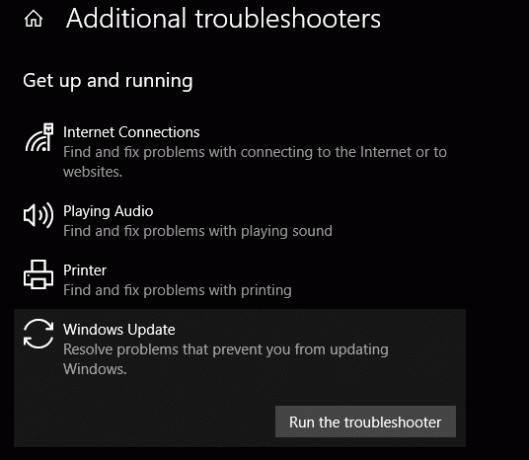
Orodje bo preverilo težave, nato pa vas obvestilo, če najde ukrepe. Če težave ne bi mogel prepoznati, lahko izberete Oglejte si podrobne informacije da vidite, za kaj je Windows preizkušen.
5. Onemogoči IPv6
Ker se Windows Update opira na vašo internetno povezavo, je druga rešitev za napako 0x80070422 onemogočanje IPv6 v sistemu Windows. IPv6 je naslednik protokola IPv4, zasnovan tako, da omogoča veliko več možnih naslovov kot prejšnja različica.
Čeprav bo to pomembno v prihodnosti, številne naprave še ne uporabljajo IPv6. Če torej povzročite težavo, jo lahko brez težave običajno onemogočite.
Če želite onemogočiti IPv6 v sistemu Windows 10, vnesite Nadzorna plošča v meniju Start poiščite ta pripomoček in ga odprite. Če Prikaži v zgornjih desnih oddajah Kategorija, spremenite v Majhne ikone in izberite Center za omrežje in skupno rabo. Tukaj kliknite besedilo povezave zraven Povezave v zgornjem desnem kotu odprete možnosti za vaše trenutno omrežje.
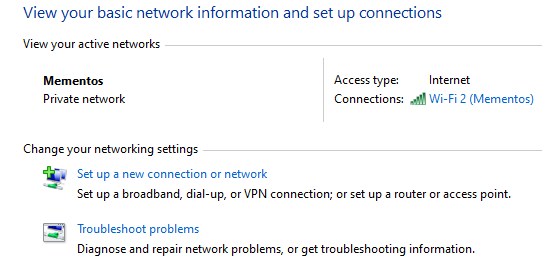
Na tej plošči kliknite na Lastnosti gumb, ki bo odprl drugo okno. Tam se pomaknite navzdol in poiščite Različica 6 internetnega protokola in počistite potrditveno polje zraven. Hit v redu Če želite shraniti spremembe, ste uspešno onemogočili IPv6. Znova zaženite in poskusite znova prenesti posodobitve.
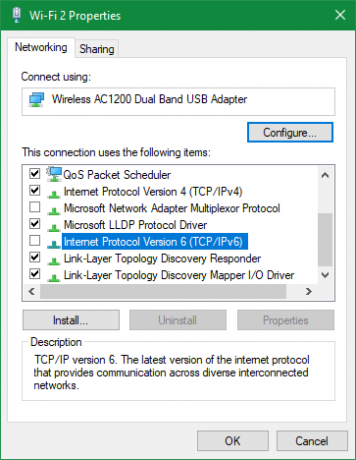
6. Preverite nekaj vrednosti registra
Če še vedno niste odpravili kode napake 0x80070422, preverite nekaj vpisov v registru in preverite, ali so pravilne. Ne pozabite, da lahko nepravilno urejanje registra poškoduje vaš sistem, zato bodite previdni, ko ste tam.
Vtipkajte regedit v meni Start, da odprete pripomoček urejevalnika registra. Nato se pomaknite na naslednjo tipko:
HKEY_LOCAL_MACHINE> PROGRAMSKA OPREMA> Microsoft> Windows> CurrentVersion> Windows Update> Samodejna posodobitevČe vidite ključ z naslovom EnableFeaturedSoftware, se prepričajte, da je nastavljeno 1. V nasprotnem primeru dvokliknite, če želite spremeniti vrednost v 1.
Če tega ključa ne vidite ali če s tem ne odpravite težave, so drugi uporabniki poročali, da je sprememba drugega ključa registra odpravila težavo. Pojdite na naslednjo lokacijo:
HKEY_LOCAL_MACHINE \ SYSTEM \ CurrentControlSet \ Services \ AppXSvcTukaj, če ključ Začni je kaj drugega kot 3, dvokliknite in ga spremenite v 3, nato znova zaženite in poskusite znova.
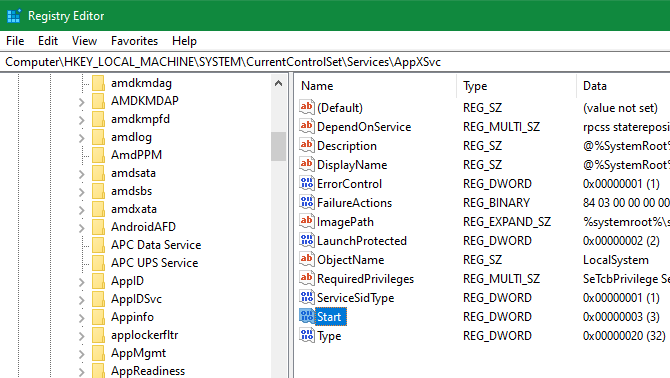
7. Izvedite Napredno odpravljanje težav Windows Update
V primeru, da problem ni odpravil ničesar, ima napaka globlji vzrok. Da boste odkrili, kaj se dogaja, boste morali kopati še naprej in morda boste morali še enkrat namestiti namestitveni sistem Windows 10, da popravite poškodovane datoteke.
Za vas imamo več pomoči: preverite kako uporabiti SetupDiag za naprednejše odpravljanje težav Windows Update Kako popraviti napake pri posodobitvi sistema Windows 10 s programom SetupDiagMicrosoft vam ponuja brezplačno orodje za analizo, zakaj nadgradnje ali posodobitve ni bilo izvedeno. Tukaj je opisano, kako lahko odpravite težave. Preberi več in koraki za odpravo večine težav s posodobitvijo sistema Windows Kako v 5 preprostih korakih odpraviti težave s posodobitvijo sistema WindowsVam Windows Update ni uspel? Mogoče se je prenos zagozdil ali je posodobitev zavrnila namestitev. Pokazali vam bomo, kako odpraviti najpogostejše težave z Windows Update v sistemu Windows 10. Preberi več .
Odpravljena je napaka Windows Update 0x80070422!
Ogledali smo si več pogostih vzrokov za to napako v sistemu Windows 10 in kako jih lahko odpravite. Upajmo, da je bila vaša težava tako preprosta kot ponovni zagon storitve Windows Update. Zdaj bo vaš računalnik spet posodobljen!
Za več nadzora nad posodobitvami v prihodnosti boste morda radi vedeli kako začasno izklopiti Windows Update 7 načinov začasnega izklopa posodobitve sistema Windows v sistemu Windows 10Windows Update ohranja vaš sistem zakrpen in varen. V operacijskem sistemu Windows 10 ste pripravljeni na Microsoftov razpored, če ne poznate skritih nastavitev in nastavitev. Torej imejte Windows Update pod nadzorom. Preberi več .
Razkritje podružnic: Z nakupom izdelkov, ki jih priporočamo, pomagate ohranjati spletno mesto v življenju. Preberi več.
Ben je namestnik urednika in sponzorirani vodja sporočil v MakeUseOf. Ima B.S. diplomiral iz računalniških informacijskih sistemov na Grove City College, kjer je diplomiral pri Cum Laude in s častno izobrazbo. Uživa v tem, da pomaga drugim in je strast do video iger kot medija.


